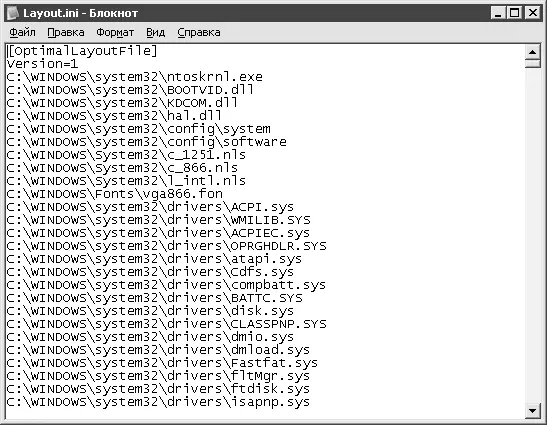Продолжайте постепенно увеличивать частоту до тех пор, пока система сохраняет стабильность работы. Как только появятся первые признаки «переразгона» – зависания, ошибки, синие экраны или существенное повышение температуры, нужно уменьшить частоту и опять убедиться, что в новых условиях система работает стабильно. В некоторых случаях практикуют небольшое увеличение напряжения, подаваемого на процессор. Иногда это действительно может помочь еще больше разогнать процессор или сделать его работу стабильнее, но далеко не всегда. Зато повышение напряжения всегда резко увеличивает тепловыделение, которое и так растет с разгоном, к тому же есть риск в буквальном смысле сжечь процессор.
После успешного завершения «разгона» процессора следует вернуться к оперативной памяти, ведь вы не забыли, что в самом начале уменьшили частоту ее работы? Теперь пора ее увеличить.
Что же делать, если, несмотря на все предосторожности, система оказалась «переразогнана» и компьютер даже отказывается запускаться? Ряд современных материнских плат отслеживает процесс старта, и, если он прерывается автоматически, компьютер самостоятельно перезагружается, возвращая для процессора и памяти номинальные значения. Пользователю остается лишь снова войти в BIOS и исправить свою ошибку. Иногда помогает запуск с зажатой клавишей Insert– в этом случае плата тоже сбрасывает значения параметров на номинал, что способствует успешному запуску системы. Если же ничего не помогает, то нужно отыскать на материнской плате перемычку Clear CMOS, переключить ее на два соседних контакта секунды на три и снова вернуть на место. Если не удалось найти эту перемычку, достаньте батарейку, расположенную на материнской плате (она снабжает плату энергией для хранения настроек BIOS), и оставьте компьютер в таком положении на несколько часов (можно еще закоротить контакты на разъеме для батарейки). После таких процедур все параметры примут значения по умолчанию.
Глава 9
Тонкая настройка и оптимизация
Компьютер позволяет решать все проблемы, которых до изобретения компьютера не существовало.
Система ужасно «тормозит», подолгу «задумывается» и постоянно «шуршит» винчестером. Как ускорить работу?
Данный вопрос настолько же многогранен и серьезен, насколько и популярен. Решить его с наскока можно, только переустановив Windows, однако, когда на «чистую систему» вы установите все необходимые для работы программы, проблема вернется. Если вы не хотите переустанавливать Windows каждые три месяца, следует четко усвоить одну истину операционная система и другие программы не умнее вас. По этой причине именно на ваши плечи возлагается обязанность решать, кому и сколько ресурсов вы готовы выделить, так как по умолчанию и Windows, и большинство программных пакетов стараются «отвоевать» для себя как можно больше самых ценных ресурсов процессора и оперативной памяти. В результате этой борьбы замедляется работа всей системы.
Процесс оптимизации и ускорения многоступенчатый. Ниже будут рассмотрены основные направления, в которых следует двигаться для достижения максимальной производительности.
Встроенная оптимизация
По заверениям разработчиков, Windows XP способна автоматически проводить оптимизацию. Происходит это таким образом: операционная система наблюдает за тем, какие приложения запускает пользователь, и заносит эти сведения в файл layout.ini (windows\prefetch\layout.ini) (рис. 9.1).
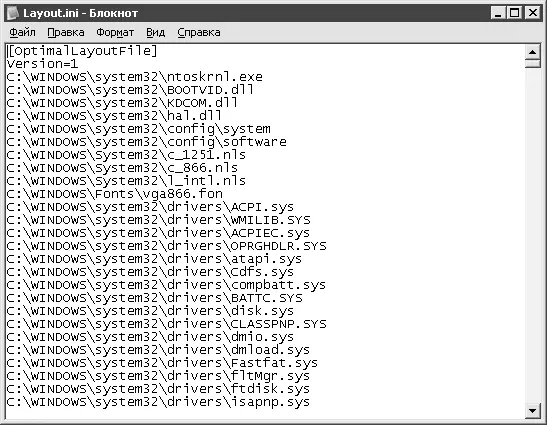
Рис. 9.1.Файл Layout.ini в системе автора
Любопытные могут просмотреть его с помощью Блокнота(все данные хранятся в кодировке Unicode). Выбрав время, когда компьютер не используется, система изменяет расположение некоторых программ на жестком диске в соответствии с информацией в этом файле. Помимо этого, Windows XP ускоряет запуск программ с помощью предсказаний: система следит за тем, какие компоненты и файлы использует то или иное приложение, и при следующем его запуске «предугадывает» список файлов, которые потребуются для его работы.
Визуальные эффекты
Как известно, красота требует жертв, в данном случае – жертв со стороны производительности. Отключив ненужные визуальные эффекты, можно добиться значительного ускорения работы пользовательского интерфейса, что избавит от утомительного ожидания выпадающих меню и разворачивающихся окон.
Читать дальше
Конец ознакомительного отрывка
Купить книгу